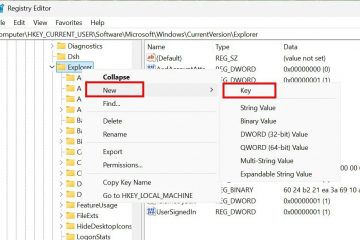Las aplicaciones informáticas almacenan su configuración y ajustes de carga en la memoria RAM. Como el tipo de memoria que se usa en la RAM es mucho más rápido, toma menos tiempo cargar el programa la próxima vez que su configuración se almacena en la memoria física.
Entonces, usar una RAM de mayor capacidad nos permite usar más aplicaciones al mismo tiempo sin ningún retraso. Pero, cuando una cantidad significativa de los archivos de caché de estos programas se cargan en la RAM, el espacio disponible para otros procesos importantes del sistema puede disminuir. Eventualmente hará que la computadora se vuelva lenta.
Por lo tanto, borrar el caché a intervalos regulares puede liberar la memoria física y mejorar el rendimiento de su sistema, especialmente si realiza múltiples tareas. En esta guía, hemos preparado la mayoría de las formas posibles de liberar RAM.
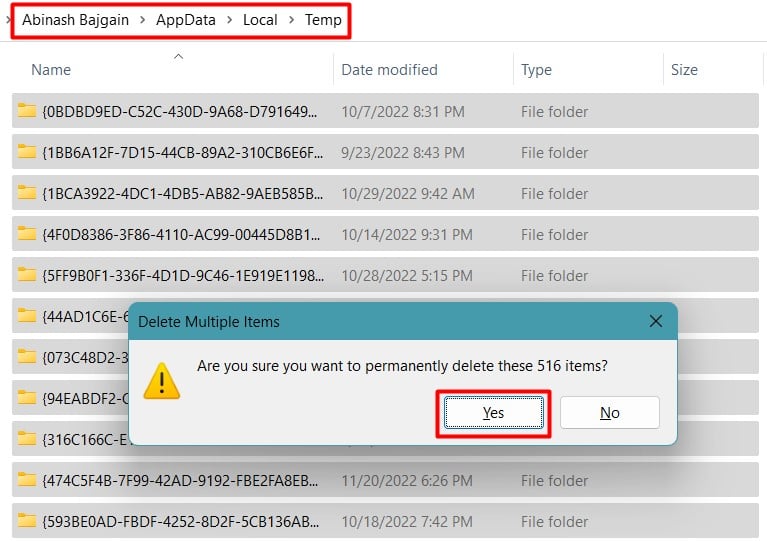
Borrar caché RAM en Windows
RAM no tiene su propia memoria caché. Incluso si lo hace, solo tiene un tamaño de unos pocos kilobytes. El caché de RAM son en realidad los archivos almacenados en caché creados por las aplicaciones y programas en su sistema que se cargan en la memoria para cargarlos más rápido.
Cuando se ejecuta una cantidad de aplicaciones en el sistema, su archivo de caché aumenta. Como resultado, la memoria RAM está altamente almacenada en caché. Sin embargo, la RAM al ser una memoria volátil, no los almacena de forma permanente. Tan pronto como la memoria RAM pierde energía, su contenido, incluidos los archivos almacenados en caché, se pierde.
Por lo tanto, la forma más efectiva de borrar la memoria caché de RAM es reiniciar el sistema. Su RAM se borrará automáticamente cuando reinicie la computadora.
Sin embargo, los archivos temporales y otro caché pueden inyectarse en la RAM tan pronto como se inicie el sistema. Y la RAM alcanza el mismo estado de caché. Además de eso, es posible que no siempre desee reiniciar la computadora para simplemente borrar el caché de RAM.
Borrar archivos temporales
Como se mencionó anteriormente, cada vez que ejecutamos programas y aplicaciones en nuestro PC, almacena sus configuraciones y caché como archivos temporales en la unidad. Estos archivos se cargan en la RAM tan pronto como se carga el programa después de que se inicia el sistema. Estos archivos temporales pueden hacer que aumente la caché de RAM. Por lo tanto, deberá eliminarlos todos.
Abra Ejecutarpresionando Windows +’R’y escriba temp.Presione Ctrl +’A’para seleccionar todos los archivos y presione el botón eliminar.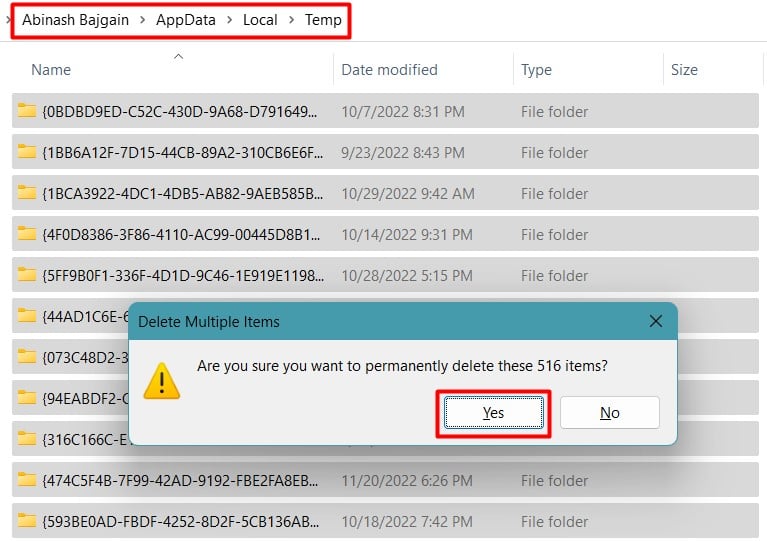 Del mismo modo, escriba %tmp% en el cuadro de diálogo de ejecución y elimine todo su contenido también. Haga lo mismo para la carpeta Prefetch ingresando prefetch en el cuadro de diálogo Ejecutar. Presione Windows +’I’para abrir Configuración. Vaya a Sistema>Almacenamiento. Seleccione Archivos temporales.
Del mismo modo, escriba %tmp% en el cuadro de diálogo de ejecución y elimine todo su contenido también. Haga lo mismo para la carpeta Prefetch ingresando prefetch en el cuadro de diálogo Ejecutar. Presione Windows +’I’para abrir Configuración. Vaya a Sistema>Almacenamiento. Seleccione Archivos temporales.
 Haga clic en Eliminar archivos.
Haga clic en Eliminar archivos.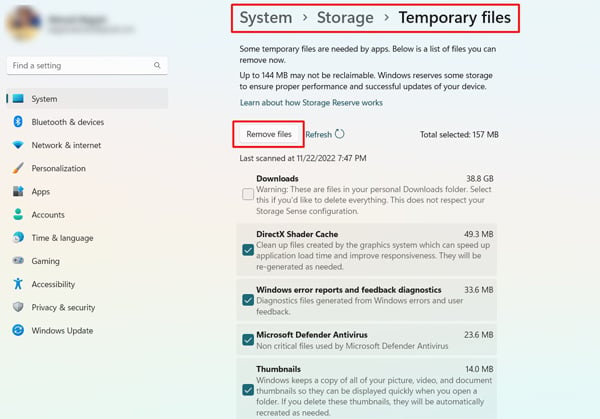
Reinicie su sistema para encontrar el caché RAM borrado.
Use RAMMap
Windows tiene una aplicación separada llamada RAMMap para supervisar todos los detalles de la memoria física. Además de monitorear el uso de RAM, la memoria caché y otra información, también puede borrar los datos almacenados en caché de la RAM.
Descargue RAMMap de Microsoft y extraiga el archivo comprimido. Ejecute la aplicación RAMMap. Haga clic en el menú Vacío y seleccione Lista de espera vacía. Esto borrará todo el caché de superfetch en los bloques del módulo de memoria.
El caché de RAM debe borrarse después de esto.
Borrar archivo de página
El archivo de página es el espacio asignado en su disco duro que actúa como RAM virtual cuando tu memoria física comienza a llenarse. Todas las configuraciones del caché y del programa se almacenan en un archivo llamado pagefile.sys cuando disminuye el espacio de RAM.
Pero a diferencia de la RAM, es posible que su contenido no se elimine automáticamente. Se pueden cargar en la memoria RAM para acelerar el funcionamiento del sistema. Como resultado, la caché de RAM aumenta.
Por lo tanto, deberá configurarlo para borrar el archivo de paginación en cada reinicio.
Presione Windows +’R’e ingrese gpedit.msc en Ejecutar para abra Editor de políticas de grupo local. Vaya a Configuración del equipo/Configuración de Windows/Configuración de seguridad/Políticas locales/Opciones de seguridad. Busque Apagar: Borrar archivo de paginación de memoria virtual.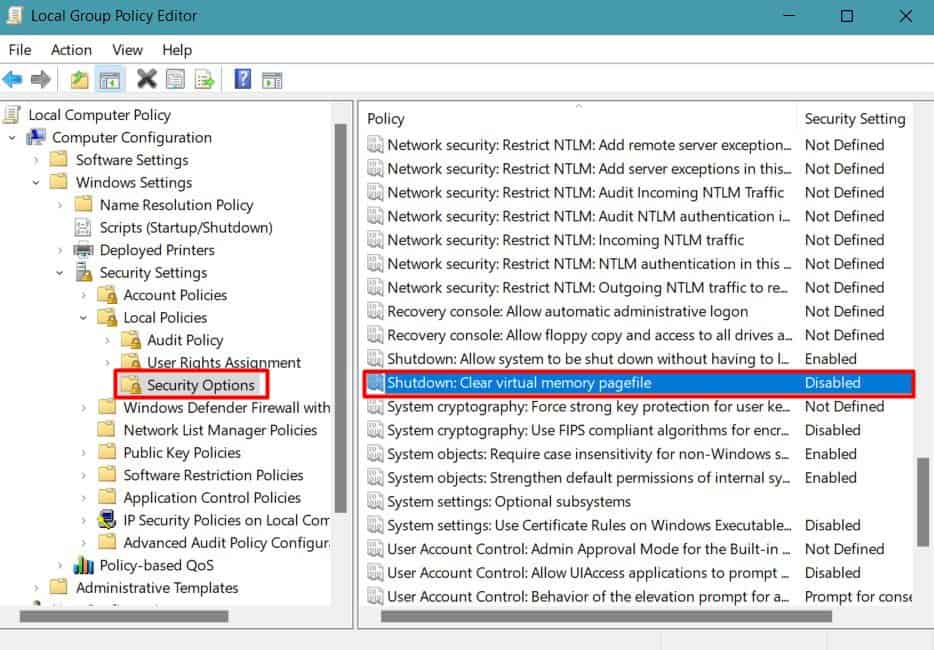
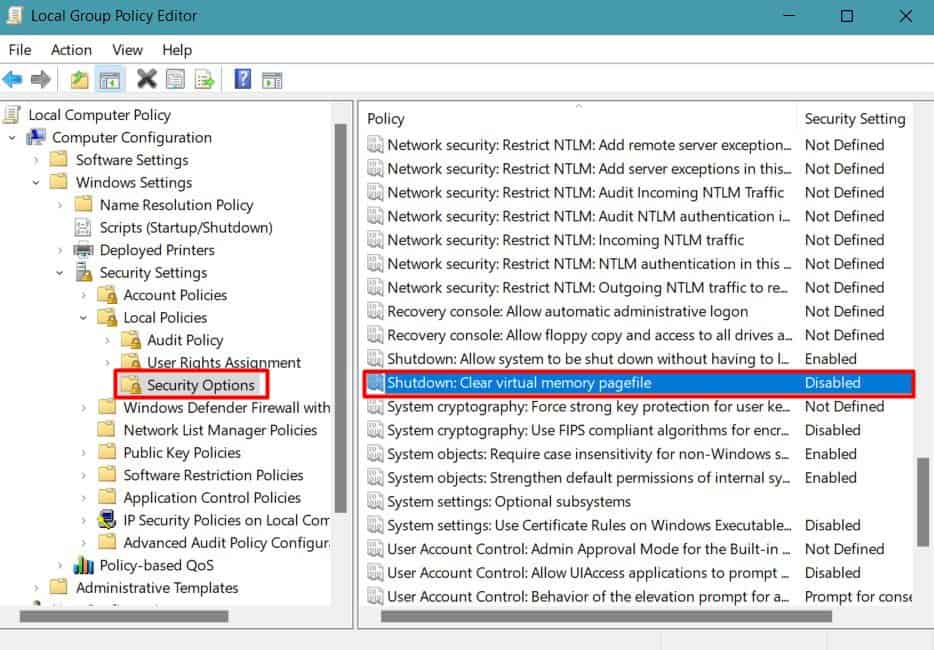 Haga doble clic en él y configúrelo en Habilitado.
Haga doble clic en él y configúrelo en Habilitado.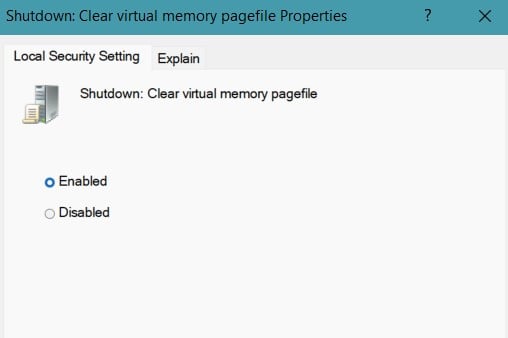
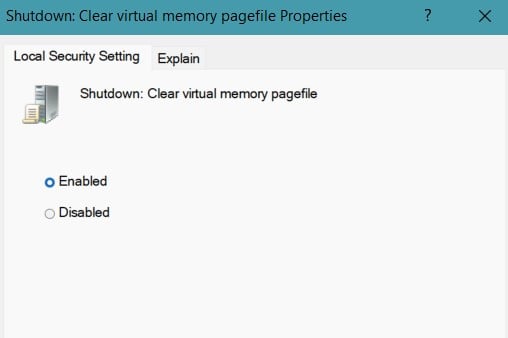
Reinicie su PC para borrar el archivo de la página.
Ejecute un script VBS
Puede ser bastante difícil identificar programas individuales que han almacenado sus archivos temporales en la RAM. Por lo tanto, puede ejecutar una secuencia de comandos en formato.vbs que borre la RAM almacenada en caché cuando la ejecute.
Dado que la secuencia de comandos requiere que ingrese la cantidad de caché que se va a borrar manualmente, primero necesita ver el valor de la RAM en caché. Pasemos a todo el proceso.
Abra el Administrador de tareas presionando Ctrl + Shift + Esc. Vaya a la pestaña Rendimiento y seleccione Memoria. En la parte inferior, busque el valor debajo de En caché y anótelo.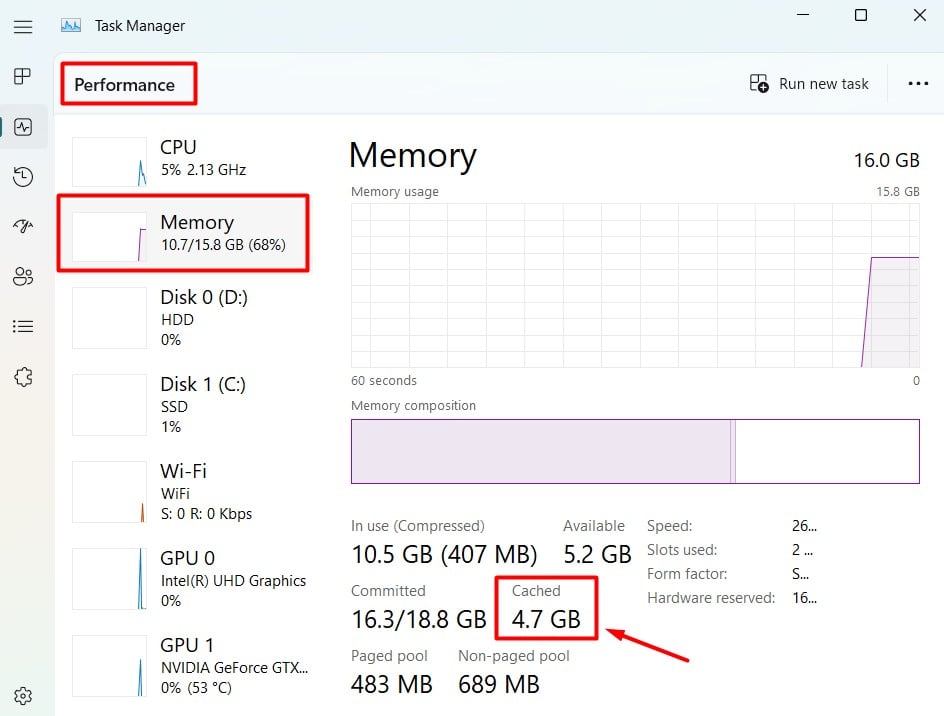
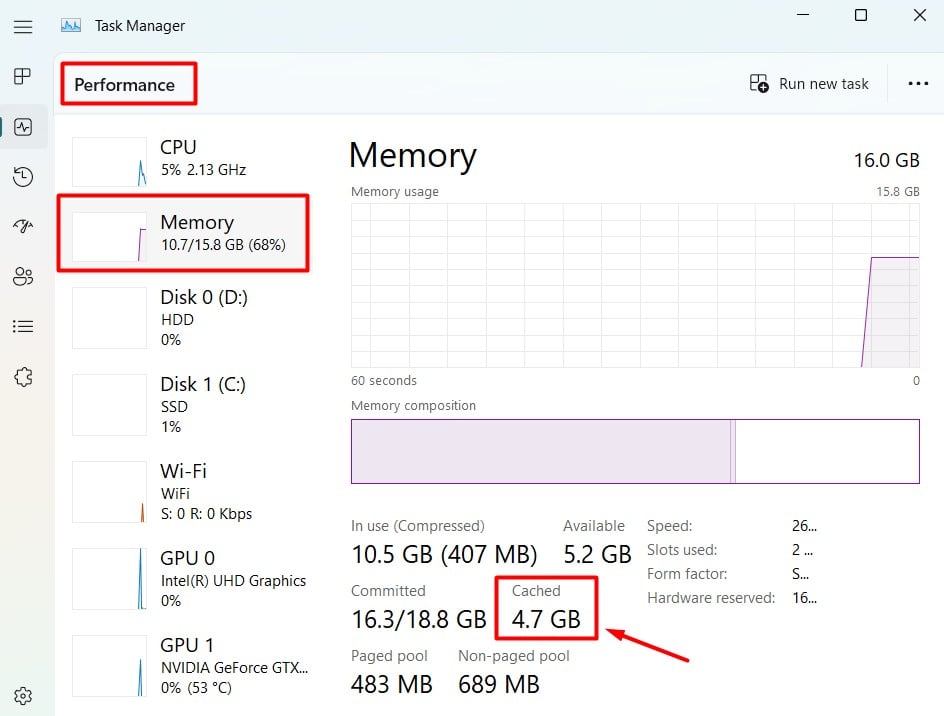 Abra Ejecutar presionando Windows +’R’y escriba bloc de notas para iniciar una ventana de Bloc de notas. Escriba el código FreeMem=Espacio (500000000). Esto borrará 500 MB de caché de RAM. Si el valor es diferente para usted, cámbielo según corresponda reemplazando 6 con el número respectivo.
Abra Ejecutar presionando Windows +’R’y escriba bloc de notas para iniciar una ventana de Bloc de notas. Escriba el código FreeMem=Espacio (500000000). Esto borrará 500 MB de caché de RAM. Si el valor es diferente para usted, cámbielo según corresponda reemplazando 6 con el número respectivo.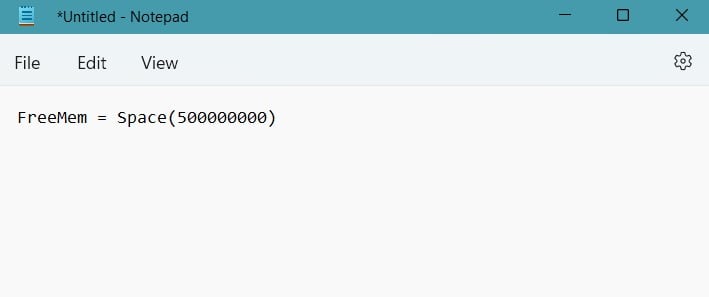 Presione Ctrl +’S’y guárdelo con cualquier nombre y extensión.vbs. Abra el bloc de notas nuevamente. Escriba el código Mystring=(80000000) y guárdelo con. extensión vbs también.Ejecute el primer archivo seguido del segundo haciendo doble clic en ellos.Compruebe el valor de RAM en caché en el Administrador de tareas.
Presione Ctrl +’S’y guárdelo con cualquier nombre y extensión.vbs. Abra el bloc de notas nuevamente. Escriba el código Mystring=(80000000) y guárdelo con. extensión vbs también.Ejecute el primer archivo seguido del segundo haciendo doble clic en ellos.Compruebe el valor de RAM en caché en el Administrador de tareas. 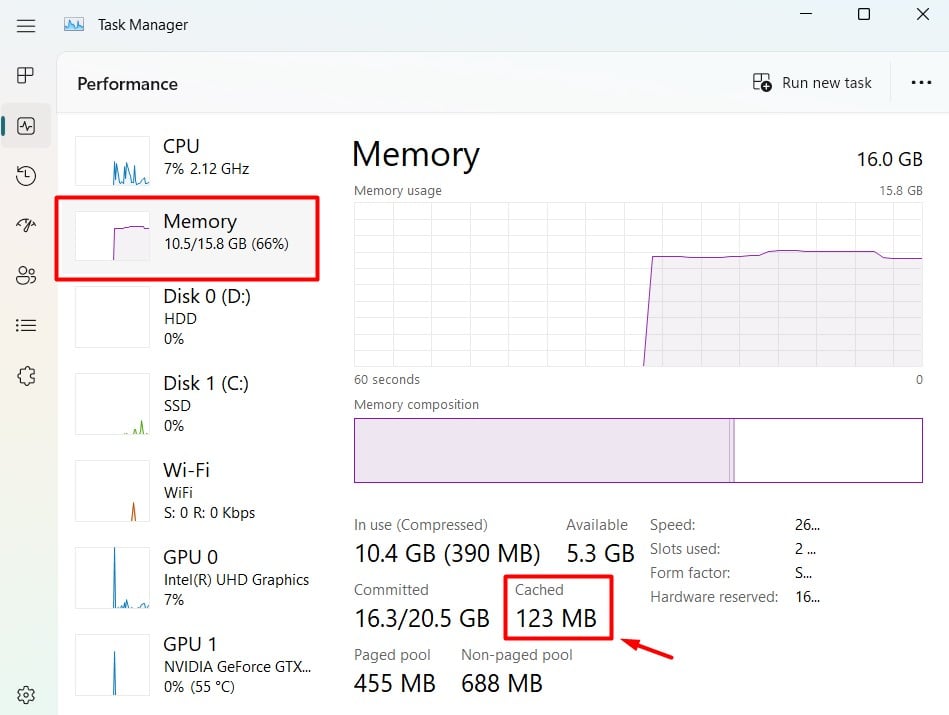
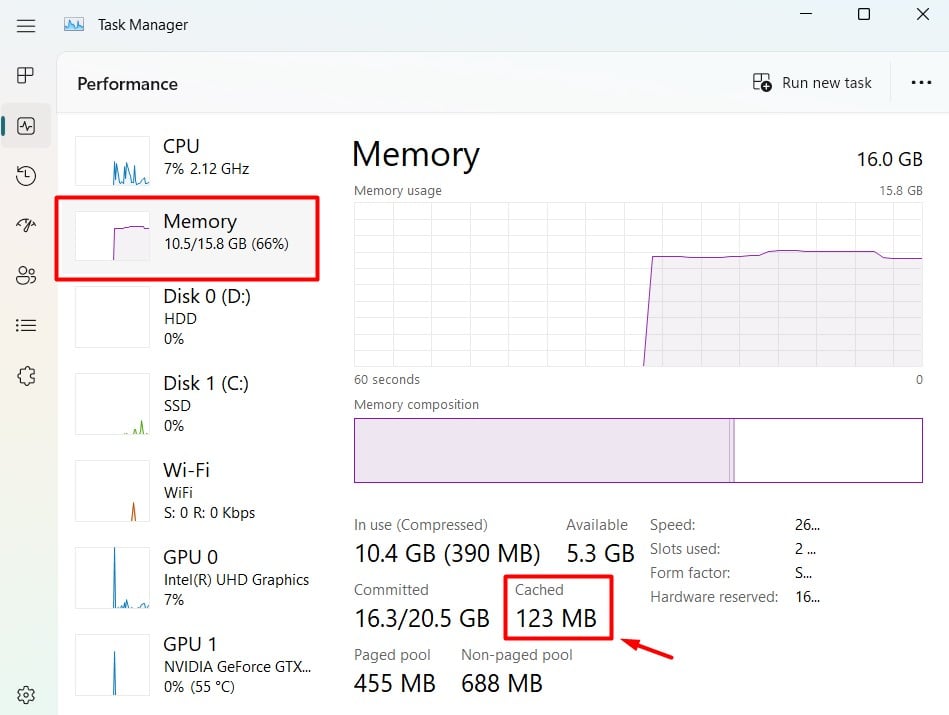
Debería encontrar el caché borrado. Sin embargo, la caché de RAM comenzará a aumentar en breve y, por lo tanto, el uso de RAM, ya que los programas funcionan continuamente en segundo plano.
Entonces, antes de ejecutar este script, debe cierre cualquier programa pesado del administrador de tareas y también deshabilite las aplicaciones de inicio.
Abra Administrador de tareas.Seleccione los programas y haga clic en Finalizar tarea.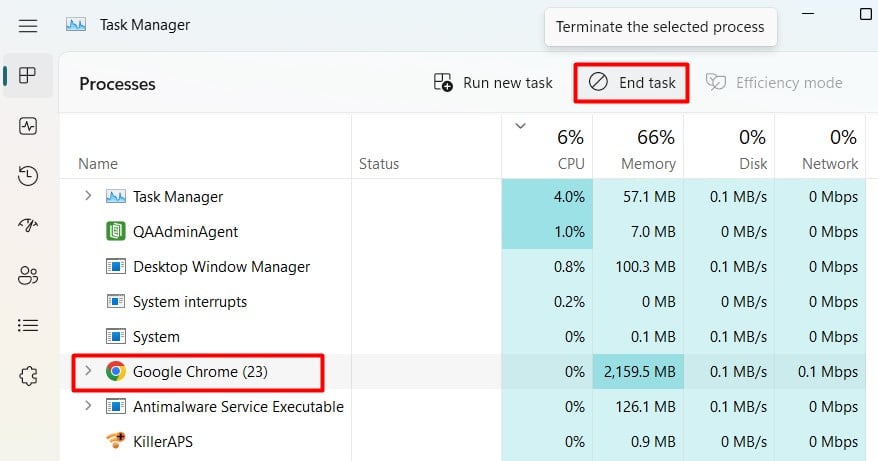
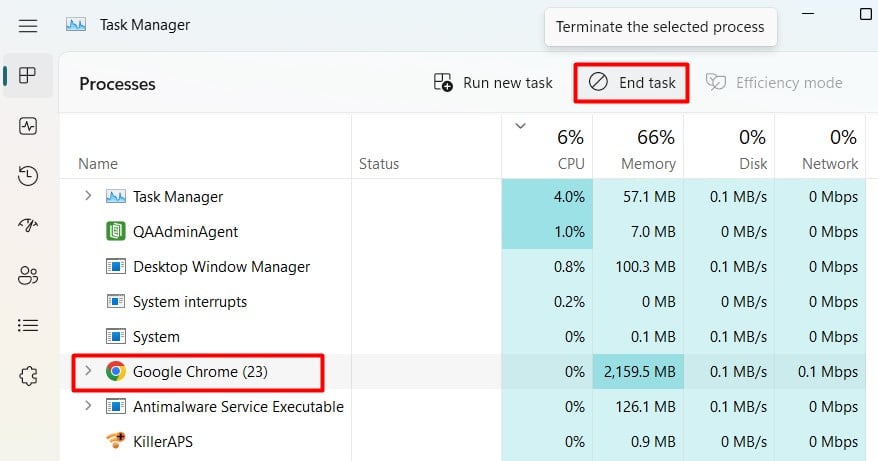 Del mismo modo, vaya a Inicio Aplicaciones. Seleccione cada programa y haga clic en Deshabilitar.
Del mismo modo, vaya a Inicio Aplicaciones. Seleccione cada programa y haga clic en Deshabilitar.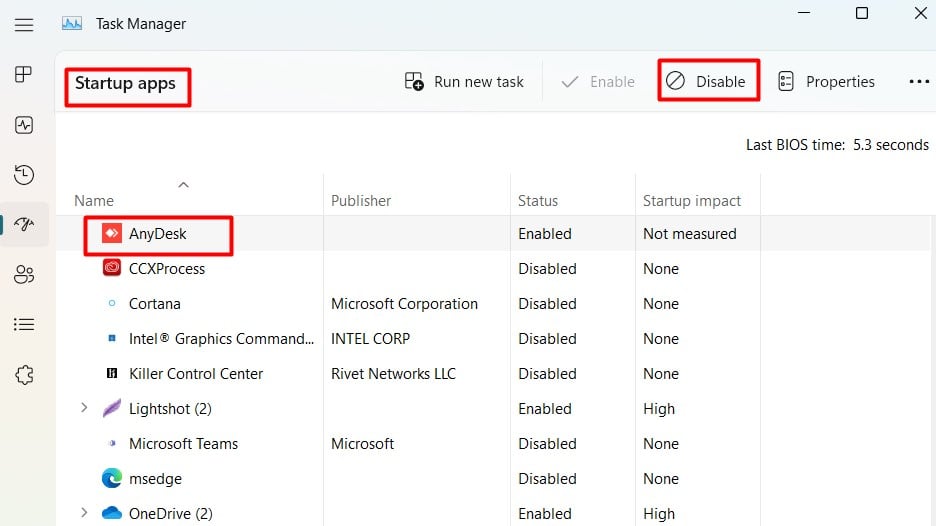
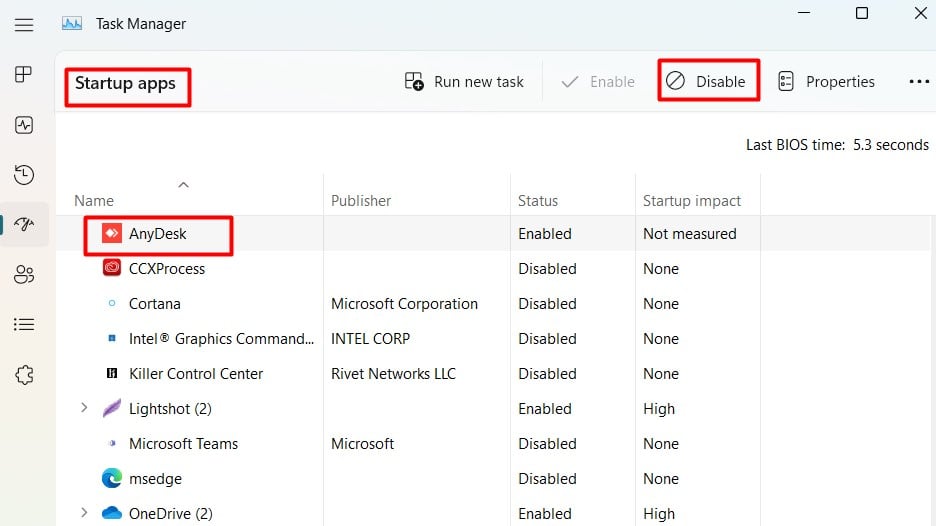
Luego, repite el script mencionado anteriormente, y debería encontrar que se ejecuta de manera efectiva para borrar el caché.
Eliminar el caché de los programas más utilizados
Alguna cantidad de almacenamiento en caché de RAM también ocurre cuando las aplicaciones en el sistema crear sus archivos de caché individuales. Por lo tanto, eliminar el caché en esos programas individuales también puede borrar el caché de RAM.
Por ejemplo, puede borrar el caché de su navegador accediendo al historial del navegador y eliminando todo el caché. Puede hacer esto para todos aquellos programas que usa con frecuencia y tiene la opción de borrar el caché.
Si está buscando borrar su caché de RAM debido a la baja disponibilidad de memoria y retraso del sistema
strong>, puede optimizar su PC con Windows. Puede aumentar el tamaño del archivo de paginación, realizar un inicio limpio, deshabilitar las aplicaciones de inicio, etc. Hemos preparado una guía dedicada para ayudarlo a reparar la PC atrasada.